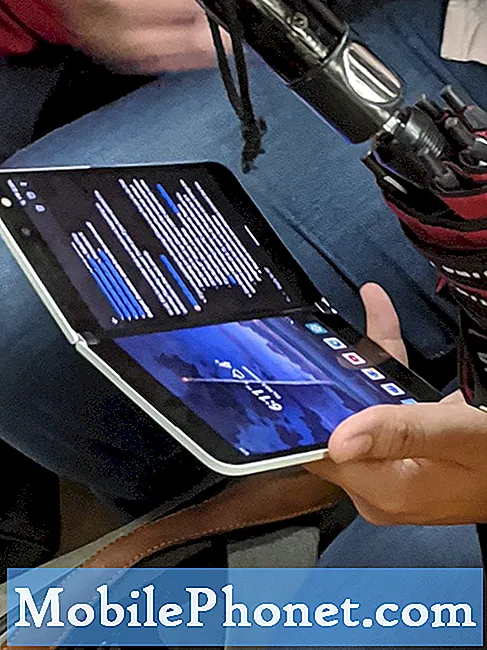#Samsung #Galaxy # A50 on yksi uusimmista premium-keskitason Android-älypuhelimista, joka tunnetaan parhaiten toimintapuhelimena. Tämä laite käyttää kolminkertaista takakamerajärjestelmää (25MP: n heikko valo, 8MP: n erittäin leveä, 5MP: n live-tarkennus), jonka avulla voidaan kaapata hetki yksityiskohtaisesti. Tässä puhelimessa on 6,4 tuuman Super AMOLED -näyttö, kun taas kuoren alla on Exynos 9610 yhdistettynä 6 Gt: n RAM-muistiin. Vaikka tämä on vankka suorituskykyinen laite, on tapauksia, joissa voi esiintyä tiettyjä ongelmia, joita käsittelemme tänään. Tässä viimeisimmässä vianmäärityssarjan osassa käsittelemme Samsung Galaxy A50 ei voi lähettää MMS-ongelmaa.
Jos sinulla on Samsung Galaxy A50 tai jokin muu Android-laite, ota meihin yhteyttä tällä lomakkeella. Autamme mielellämme mielellämme kaikilla laitteellasi mahdollisesti esiintyvillä huolilla. Tämä on ilmainen palvelu, jota tarjoamme ilman kieliä. Pyydämme kuitenkin, että kun otat meihin yhteyttä, yritä olla mahdollisimman yksityiskohtainen, jotta tarkka arviointi voidaan tehdä ja oikea ratkaisu voidaan antaa.
Kuinka korjata Samsung Galaxy A50 ei voi lähettää multimediaviestejä
Ennen kuin suoritat vianmääritysvaiheita tällä laitteella, on parasta varmistaa, että laite toimii uusimmalla ohjelmistoversiolla. Jos päivitys on saatavilla, suosittelen, että lataat ja asennat sen ensin.
Puhelimesi on yleensä täytettävä kaksi vaatimusta voidakseen lähettää ja vastaanottaa multimediaviestejä.
- Puhelimellasi tulisi olla aktiivinen mobiilidatatilaus.
- Puhelimellasi tulisi olla oikeat APN-asetukset.
MMS: n lähettäminen ja vastaanottaminen tapahtuu yleensä mobiilidataverkon kautta, joten on välttämätöntä, että puhelimessasi on hyvä mobiilidatasignaali (mieluiten LTE). Tarkista myös puhelimen APN-asetukset ja varmista, että se vastaa operaattorisi käyttämää asetusta, koska tämä asetus on yksilöllinen jokaiselle verkolle.
- Pyyhkäise aloitusnäytössä tyhjään kohtaan ylöspäin avataksesi Sovellukset-lokeron.
- Napauta Asetukset> Yhteydet> Matkapuhelinverkot> Tukiasemien nimet.
- Jos käytettävissä, napauta käytettävissä olevaa APN-asetusta ja tee tarvittavat muutokset tarvittaessa.
- Jos se ei ole käytettävissä, napauta LISÄÄ ja lisää sitten asetukset.
Jos puhelimesi täyttää molemmat ehdot, mutta se ei silti pysty lähettämään sähköpostia ja multimediaviestit, jatka sitten alla luetelluilla vianmääritysvaiheilla.
Suorita pehmeä nollaus
Päivitä puhelinohjelmisto suorittamalla pehmeä nollaus. Tämä tehdään yleensä, kun puhelin ei vastaa, mutta sitä suositellaan myös tässä tapauksessa.
- Pidä virran ja äänenvoimakkuuden vähennyspainiketta painettuna 45 sekunnin ajan.
- Odota, kun laite käynnistyy uudelleen.
Kun puhelin käynnistyy uudelleen, tarkista, esiintyykö ongelma edelleen.
Tyhjennä tekstiviestisovelluksen välimuisti ja tiedot
On tapauksia, joissa tekstiviestisovelluksen vioittuneet tiedot voivat aiheuttaa tämän ongelman. Jos näin on, välimuistin ja tämän sovelluksen tietojen tyhjentäminen auttaa.
- Pyyhkäise aloitusnäytössä tyhjään kohtaan ylöspäin avataksesi Sovellukset-lokeron.
- Napauta Asetukset> Sovellukset.
- Napauta haluamaasi sovellusta oletusluettelossa.
- Näytä esiasennetut sovellukset napauttamalla Valikko> Näytä järjestelmäsovellukset.
- Napauta Tallennus> TYHJENNä välimuisti> TYHJENNÄ TIEDOT> POISTA.
Tarkista, esiintyykö ongelma edelleen.
Tarkista, esiintyykö ongelma vikasietotilassa
Joissakin tapauksissa lataamasi ja puhelimeen asentamasi sovellus saattaa aiheuttaa tämän ongelman. Jos haluat tarkistaa tässä tapauksessa, sinun on käynnistettävä puhelin vikasietotilassa, koska vain esiasennetut sovellukset saavat toimia tässä tilassa.
- Sammuta puhelin.
- Paina virtapainiketta ja pidä sitä painettuna näytössä näkyvän mallinimen näytön ohi.
- Kun SAMSUNG tulee näyttöön, vapauta virtapainike.
- Paina heti virtapainikkeen vapauttamisen jälkeen äänenvoimakkuuden vähennyspainiketta ja pidä sitä painettuna.
- Pidä äänenvoimakkuuden vähennyspainiketta painettuna, kunnes laite on käynnistynyt uudelleen.
- Kun vikasietotila näkyy näytön vasemmassa alakulmassa, vapauta äänenvoimakkuuden vähennyspainike.
Jos ongelmaa ei esiinny tässä tilassa, on todennäköistä, että ongelman aiheuttaa lataamasi sovellus. Selvitä mikä tämä sovellus on ja poista se.
Pyyhi puhelimen välimuistiosio
Puhelinjärjestelmän välimuistidataa käytetään nopeuttamaan pääsyä puhelimesi sovelluksiin. Joskus nämä tiedot voivat vioittua, mikä johtaa laitteeseen liittyviin ongelmiin. Jos haluat tarkistaa, aiheuttavatko vioittuneet välimuistitiedot ongelman, pyyhi puhelimen välimuistiosio palautustilasta.
- Sammuta puhelin.
- Pidä äänenvoimakkuuden lisäysnäppäintä ja Koti-näppäintä painettuna ja paina sitten virtapainiketta.
- Kun Android-logo tulee näkyviin, vapauta kaikki avaimet (Järjestelmän päivityksen asentaminen näkyy noin 30–60 sekuntia ennen Android-järjestelmän palautusvalikkovaihtoehtojen näyttämistä).
- Korosta "pyyhi välimuistiosio" painamalla äänenvoimakkuuden vähennyspainiketta.
- Paina virtapainiketta valitaksesi.
- Korosta ”kyllä” painamalla äänenvoimakkuuden vähennyspainiketta ja valitse se painamalla virtapainiketta.
- Kun pyyhi välimuistiosio on valmis, ”Käynnistä järjestelmä uudelleen nyt” on korostettu.
- Käynnistä laite uudelleen painamalla virtapainiketta.
Tarkista, esiintyykö ongelma edelleen.
Suorita tehdasasetusten palautus
Viimeinen vianmääritysvaihe, joka kannattaa harkita, jos Samsung Galaxy A50 ei pysty lähettämään multimediaviestiä, on tehdasasetusten palautus. Tämä palauttaa puhelimesi alkuperäiseen tehdasasetukseen. Varmista, että varmuuskopioit puhelintiedot ennen palauttamista, koska ne poistetaan prosessin aikana.
- Sammuta laite.
- Pidä äänenvoimakkuuden lisäysnäppäintä ja Koti-näppäintä painettuna ja paina sitten virtapainiketta.
- Kun laitteen logonäyttö tulee näkyviin, vapauta vain virtapainike
- Kun Android-logo tulee näkyviin, vapauta kaikki avaimet (Järjestelmän päivityksen asentaminen näkyy noin 30–60 sekuntia ennen Android-järjestelmän palautusvalikkovaihtoehtojen näyttämistä).
- Korosta ”pyyhi tiedot / tehdasasetusten palautus” painamalla äänenvoimakkuuden vähennyspainiketta useita kertoja.
- Paina virtapainiketta valitaksesi.
- Paina äänenvoimakkuuden vähennyspainiketta, kunnes ”Kyllä - poista kaikki käyttäjätiedot” on korostettu.
- Valitse virtapainike painamalla virtapainiketta.
- Kun perusasetusten palautus on valmis, ”Käynnistä järjestelmä uudelleen nyt” on korostettu.
- Käynnistä laite uudelleen painamalla virtanäppäintä
Kun nollaus on valmis, varmista ensin, että puhelimella on oikeat APN-asetukset, ja yritä sitten lähettää MMS.
Lähetä meille kysymyksiä, ehdotuksia ja ongelmia, jotka olet kohdannut käyttäessäsi Android-puhelinta. Tuemme kaikkia Android-laitteita, jotka ovat saatavilla markkinoilla tänään. Älä huoli, emme veloita sinulta yhtään penniäkään kysymyksistäsi. Ota yhteyttä tällä lomakkeella. Luemme jokaisen saamamme viestin, emme voi taata nopeaa vastausta. Jos pystyimme auttamaan sinua, auta meitä levittämään sanaa jakamalla viestit ystävillesi.